本篇内容主要讲解“如何实现WDCP升级php5.3安装memcached和eaccelerator”,感兴趣的朋友不妨来看看。本文介绍的方法操作简单快捷,实用性强。下面就让小编来带大家学习“如何实现WDCP升级php5.3安装memcached和eaccelerator”吧!
SCP远程VPS快速搬家和WDCP升级php5.3安装memcached和eaccelerator
一、SCP远程VPS快速搬家详细操作方法
1、SCP的命令格式如下:scp [参数] [原路径] [目标路径]
2、复制本地VPS主机的文件到新的VPS主机上:
scp -P 2233 /home/freehao123.tar.gz root@123.123.123.123:/root/freehao123.tar.gz3、-P 2233表示端口,如果你的原VPS主机没有修改过端口,使用的默认的22的话,可不用写-P 2233这样的。关于SCP命令的参数还有:
-1 强制scp命令使用协议ssh2
-2 强制scp命令使用协议ssh3
-4 强制scp命令只使用IPv4寻址
-6 强制scp命令只使用IPv6寻址
-B 使用批处理模式(传输过程中不询问传输口令或短语)
-C 允许压缩。(将-C标志传递给ssh,从而打开压缩功能)
-p 留原文件的修改时间,访问时间和访问权限。
-q 不显示传输进度条。
-r 递归复制整个目录。
-v 详细方式显示输出。scp和ssh(1)会显示出整个过程的调试信息。这些信息用于调试连接,验证和配置问题。
-c cipher 以cipher将数据传输进行加密,这个选项将直接传递给ssh。
-F ssh_config 指定一个替代的ssh配置文件,此参数直接传递给ssh。
-i identity_file 从指定文件中读取传输时使用的密钥文件,此参数直接传递给ssh。
-l limit 限定用户所能使用的带宽,以Kbit/s为单位。
-o ssh_option 如果习惯于使用ssh_config(5)中的参数传递方式,
-P port 注意是大写的P, port是指定数据传输用到的端口号
-S program 指定加密传输时所使用的程序。此程序必须能够理解ssh(1)的选项。
4、复制本地VPS主机的文件夹目录到新的VPS主机上:
scp -r /www/wdlinux/mysql-5.1.63/var/ root@211.155.86.188:/www/wdlinux/mysql-5.1.63/5、以上命令就是将Var文件夹目录全部复制到新的VPSmysql-5.1.63目录下。
6、当然,如果你想将远程的VPS上的文件复制到本地VPS上,可以将上面的命令倒置一下:
scp -P 2233 root@123.123.123.123:/root/freehao123.tar.gz /home/freehao123.tar.gz7、上面命令表示将123.123.123.123:/root/freehao123.tar.gz 复制到本地VPS的/home/freehao123.tar.gz 。
8、同理,将远程VPS主机上的文件夹目录复制到本地,就是用命令:
scp -r root@211.155.86.188:/www/wdlinux/mysql-5.1.63/var/ /www/wdlinux/mysql-5.1.63/9、掌握了以上的命令后,我们在新旧VPS之间进行搬家就非常地容易了,以WDCP为例,首先将所有的服务停止了:
service nginxd stopservice httpd stopservice wdapache stopservice mysqld stopservice pureftpd stop
10、找到WDCP的SQL、WEB、wdcp等数据存储目录,直接复制过去即可。如:
scp -r /www/wdlinux/mysql-5.1.63/var/ root@211.155.86.188:/www/wdlinux/mysql-5.1.63/var/scp -r /www/web/ root@211.155.86.188:/www/web/scp -r /www/wdlinux/wdcp root@211.155.86.188:/www/wdlinux/wdcp11、开始连接远程VPS时,会提示是否继续连接,输入Yes后,然后填写远程VPS的密码,即可。
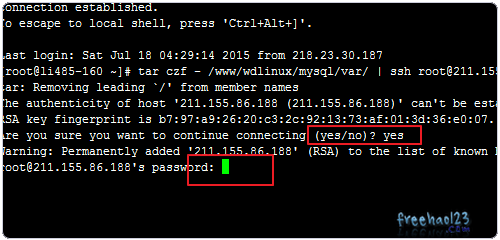
12、复制过程中可以看到复制进度。(点击放大)
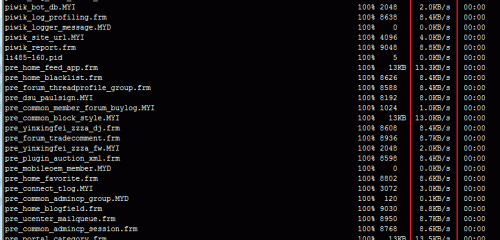
13、复制完成后,你可能需要调整一下新VPS的文件目录。
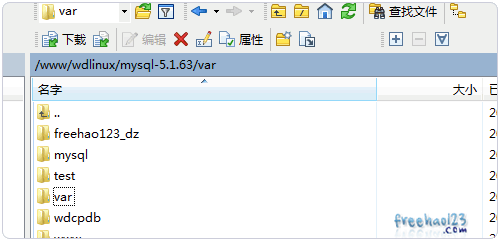
二、WDCP升级php5.3.29的方法
1、WDCP升级php5.3.29,之所以要这么讲,是因为官方提供的WDCP升级PHP的脚本没有写明,导致后面的几个PHP缓存插件都失败。执行命令:
wget https://down.wdlinux.cn/in/php_up53.shsh php_up53.sh
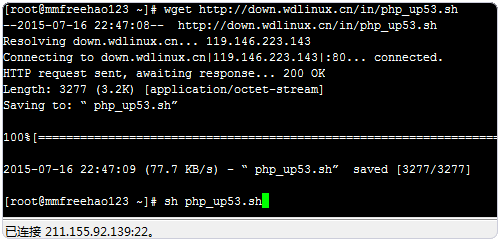
2、PHP升级过程中,大家可以清楚地看到PHP升级的脚本是php5.3.29。
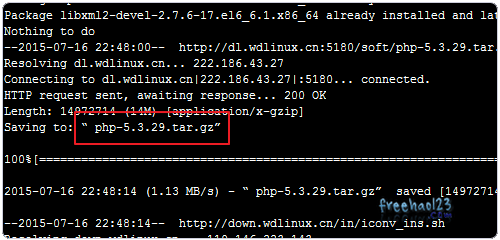
3、看到如下提示,表示你的PHP已经完成升级了。
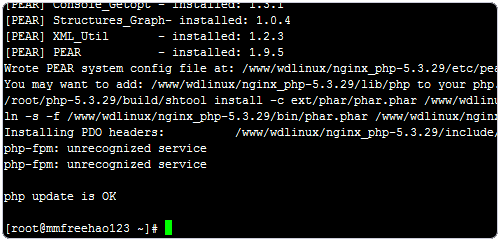
4、打开探针,你就能看到WDCP的PHP已经是php5.3.29了。
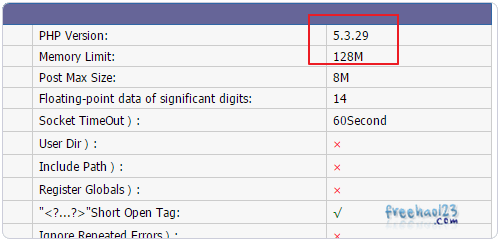
三、WDCP升级php5.3后成功安装memcached和eaccelerator
1、首先将memcached-1.4.12.tar.gz安装包下载上传到你的VPS的/tmp文件夹。这里是memcached安装包下载地址。
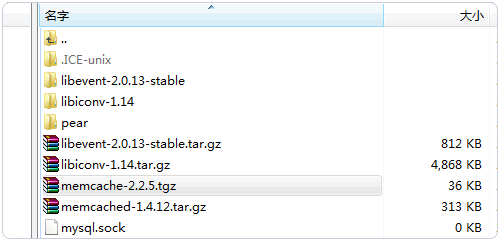
2、然后将memcached_ins文件上传到你的VPS的Root文件目录中,这是memcached_ins文件下载地址。下载完成后请解压后再上传。
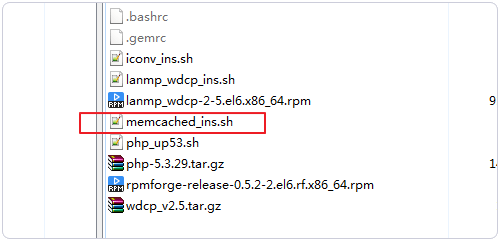
3、最后用SS*H客户端登录你的VPS,执行命令:sh memcached_ins.sh看到如下提示,表示你的php5.3.29已经成功安装上了memcached。
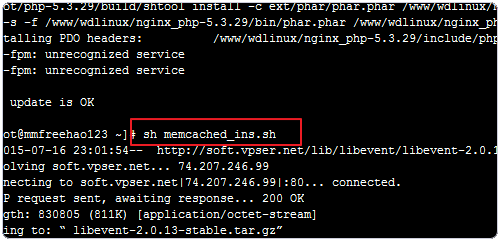
4、接下来安装eaccelerator就比较轻松了。执行命令:
wget https://down.wdlinux.cn/in/eac0961_ins.sh sh eac0961_ins.sh
5、然后在/www/wdlinux/目录下新建一个eaccelerator_cache目录。

6、重启一下VPS主机,打开探针就能看到eaccelerator已经成功安装上了。
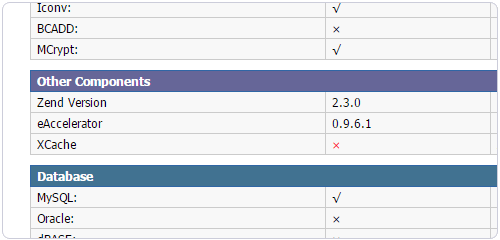
7、zend opt从php5.3开始已不再支持了,原先用zend opt可以使用Zend Guard Loader来代替。升级命令:
wget https://down.wdlinux.cn/in/ZendGL_ins.shsh ZendGL_ins.sh
8、如果有使用LNMP的朋友,想要安装PHP缓存加速扩展eAccelerator,xcache和memcached ,可以看看:WDCP,LNMP安装PHP缓存加速扩展eAccelerator,xcache和memcached
四、SCP远程VPS搬家和WDCP使用小结
1、SCP远程复制文件和文件夹可以避免因本地网速慢而导致网站搬家失败的情况,但是SCP直接复制文件夹到新的VPS主机,如果要生效还要多检查一下是否替代原来的文件夹位置正确,系统配置文件也要作进一步的检查,覆盖配置文件一定要正确。
2、SCP传输文件类似于部落之前介绍的:VPS主机快速搬家方法:边打包边传输边解压,适合大中型论坛网站,都是直接在两台VPS主机之间打包文件传输的。WDCP升级PHP也是在阿里云的VPS上才需要的,其它的暂时没有遇到像本文开关提到的奇葩问题。
到此,相信大家对“如何实现WDCP升级php5.3安装memcached和eaccelerator”有了更深的了解,不妨来实际操作一番吧!这里是亿速云网站,更多相关内容可以进入相关频道进行查询,关注我们,继续学习!
亿速云「云服务器」,即开即用、新一代英特尔至强铂金CPU、三副本存储NVMe SSD云盘,价格低至29元/月。点击查看>>
免责声明:本站发布的内容(图片、视频和文字)以原创、转载和分享为主,文章观点不代表本网站立场,如果涉及侵权请联系站长邮箱:is@yisu.com进行举报,并提供相关证据,一经查实,将立刻删除涉嫌侵权内容。